Google vient de publier la version 16 bêta de son navigateur Web Chrome. La version bêta de Chrome 16 est disponible au téléchargement à partir de la page officielle de la version bêta de Chrome. La dernière version est fournie avec une fonctionnalité intéressante qui vous permet de créer facilement plusieurs profils d'utilisateurs et de basculer entre eux en un clic.

Cette fonctionnalité est pratique si vous partagez votre ordinateur avec vos amis ou votre famille, car tous les utilisateurs peuvent désormais disposer de leurs propres applications, signets, personnalisations et extensions. Vous pouvez également synchroniser votre profil à l'aide du compte Google.
Pour ajouter un nouvel utilisateur:
Étape 1: Ouvrez le navigateur, cliquez sur le menu de la clé et sélectionnez Options .
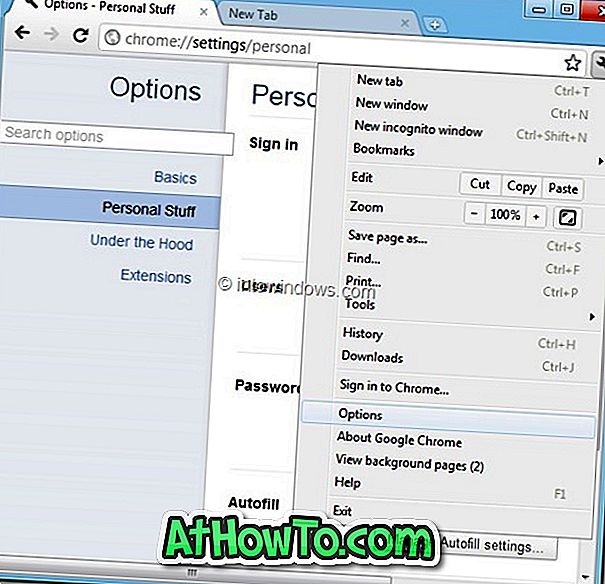
Étape 2: basculez vers les éléments personnels et cliquez sur Ajouter un nouvel utilisateur . Il ouvrira une nouvelle instance de Chrome et vous permettra de le personnaliser avec de nouvelles applications et extensions. Vous devriez maintenant voir une icône en haut à gauche de l'écran indiquant que le navigateur a maintenant deux profils ou plus.
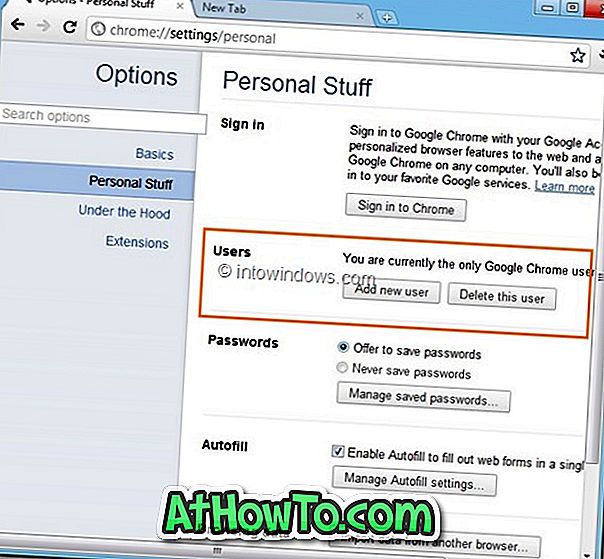
Étape 3: Pour changer d'utilisateur, cliquez sur l'icône en haut à gauche et sélectionnez un autre profil.
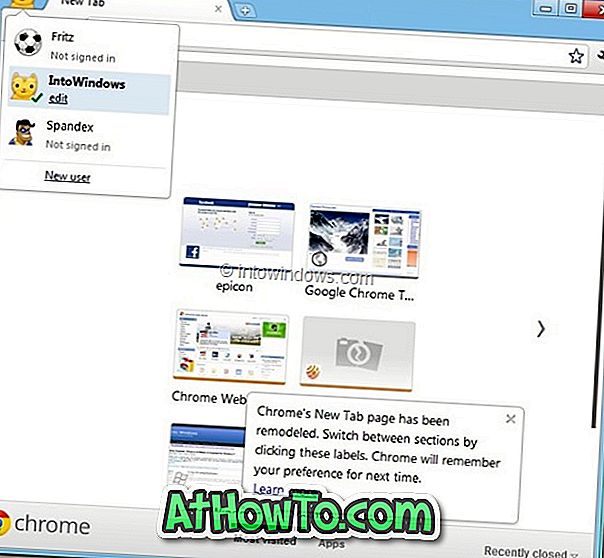
Vous pouvez même personnaliser votre icône d'utilisateur qui apparaît en haut à gauche du navigateur. Pour personnaliser l’icône, allez dans Options et Contenu personnel. Sélectionnez votre profil d'utilisateur et cliquez sur le bouton Modifier pour sélectionner une nouvelle icône pour votre profil. Vous pouvez également modifier le nom d'utilisateur ici.
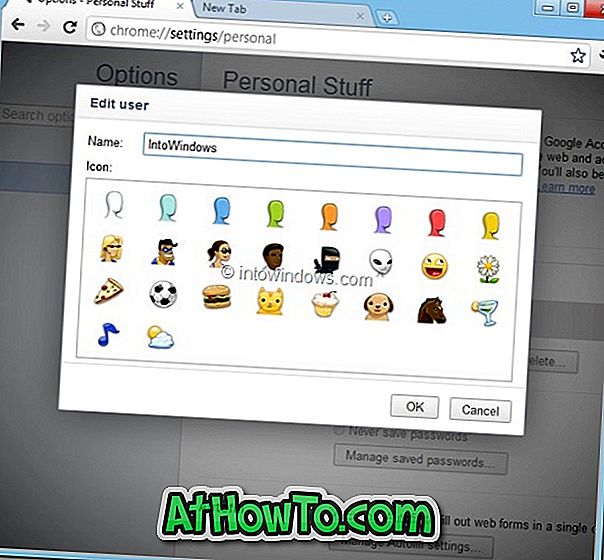
Comment créer un guide en ligne des thèmes Google Chrome peut également vous intéresser.














